Чи було це корисно?
Так | Нічого не знайденоЯк встановити Passwarden на macOS 10.14 та вище з 64-бітним процесором
Прочитайте цю інструкцію та дізнайтеся, як встановити та запустити наш додаток для зберігання паролів на macOS.
Завантаження додатку
1. Завантажте Passwarden на ноутбук або ПК з macOS за цим посиланням або відкрийте Mac App Store і введіть Passwarden у поле пошуку.
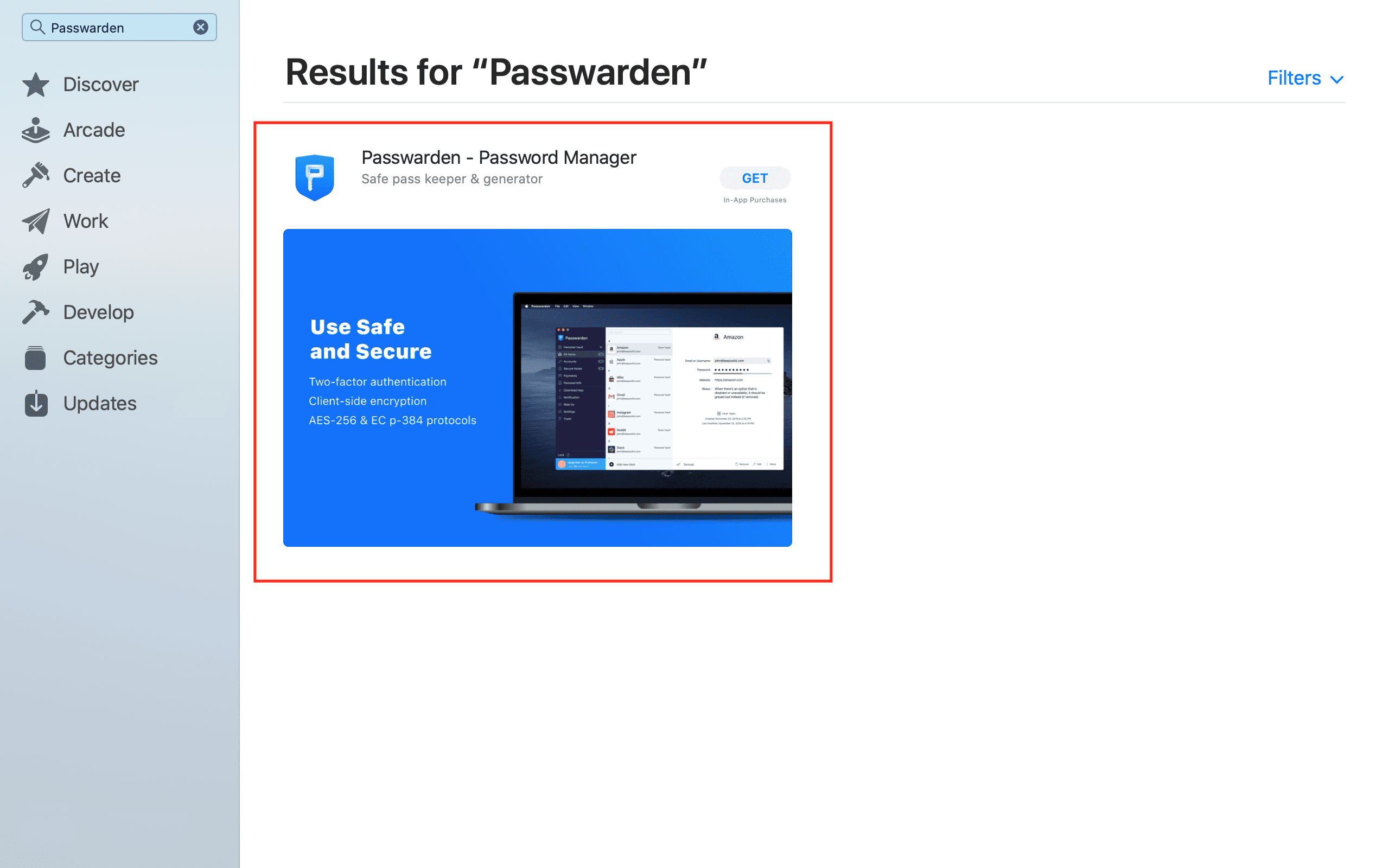
2. Щоб розпочати завантаження, натисніть Get(Завантажити) > Install(Встановити).


Перший запуск
1. Відкрийте Passwarden і увійдіть за допомогою вашого KeepSolid ID. Ви також можете увійти за допомогою Apple ID, Facebook або Google.
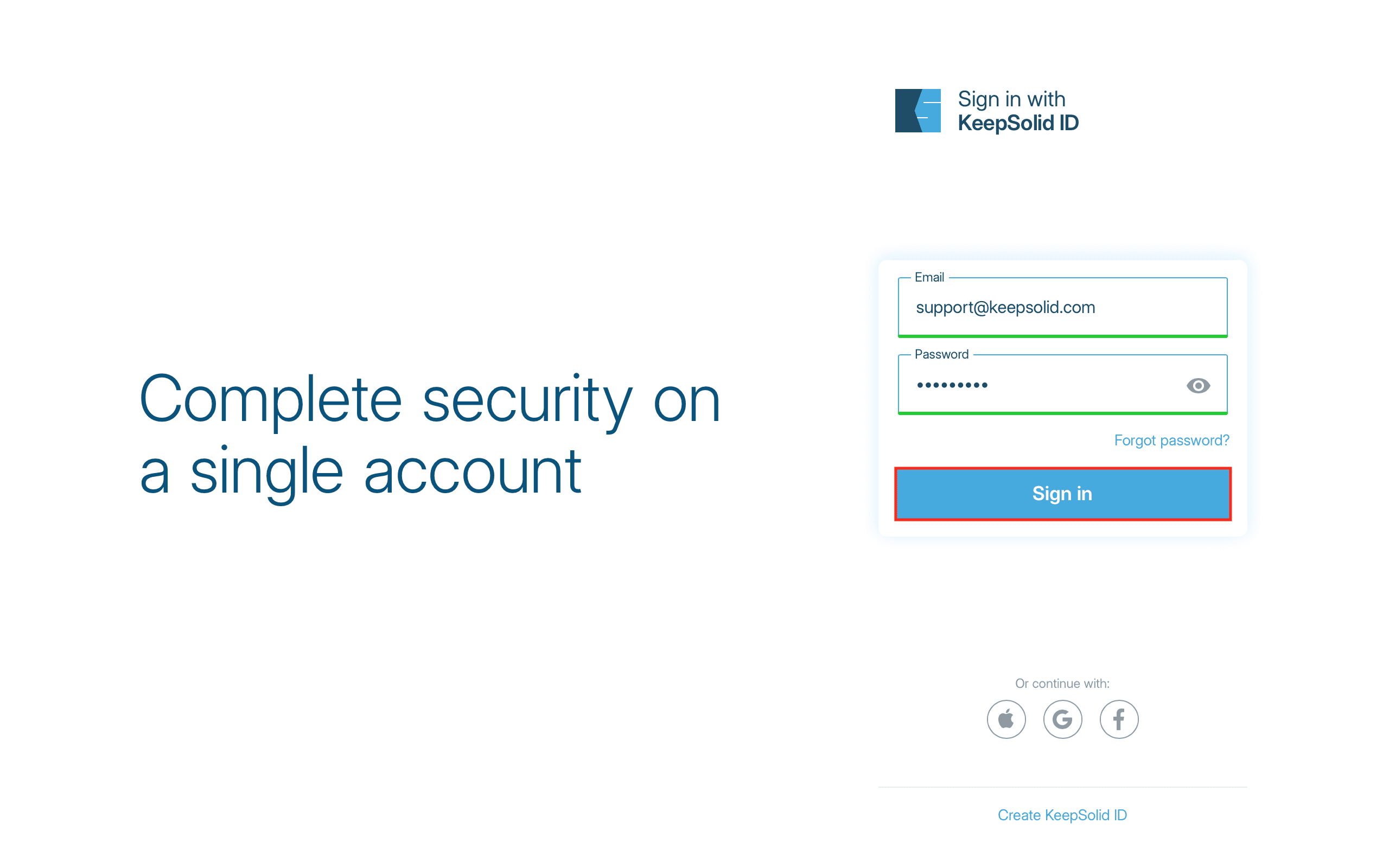
Якщо ви не маєте KeepSolid ID, ви можете створити новий. Для цього натисніть Sign up(Реєстрація), введіть email та пароль. Далі натисніть кнопку Sign up(Зареєструватися).
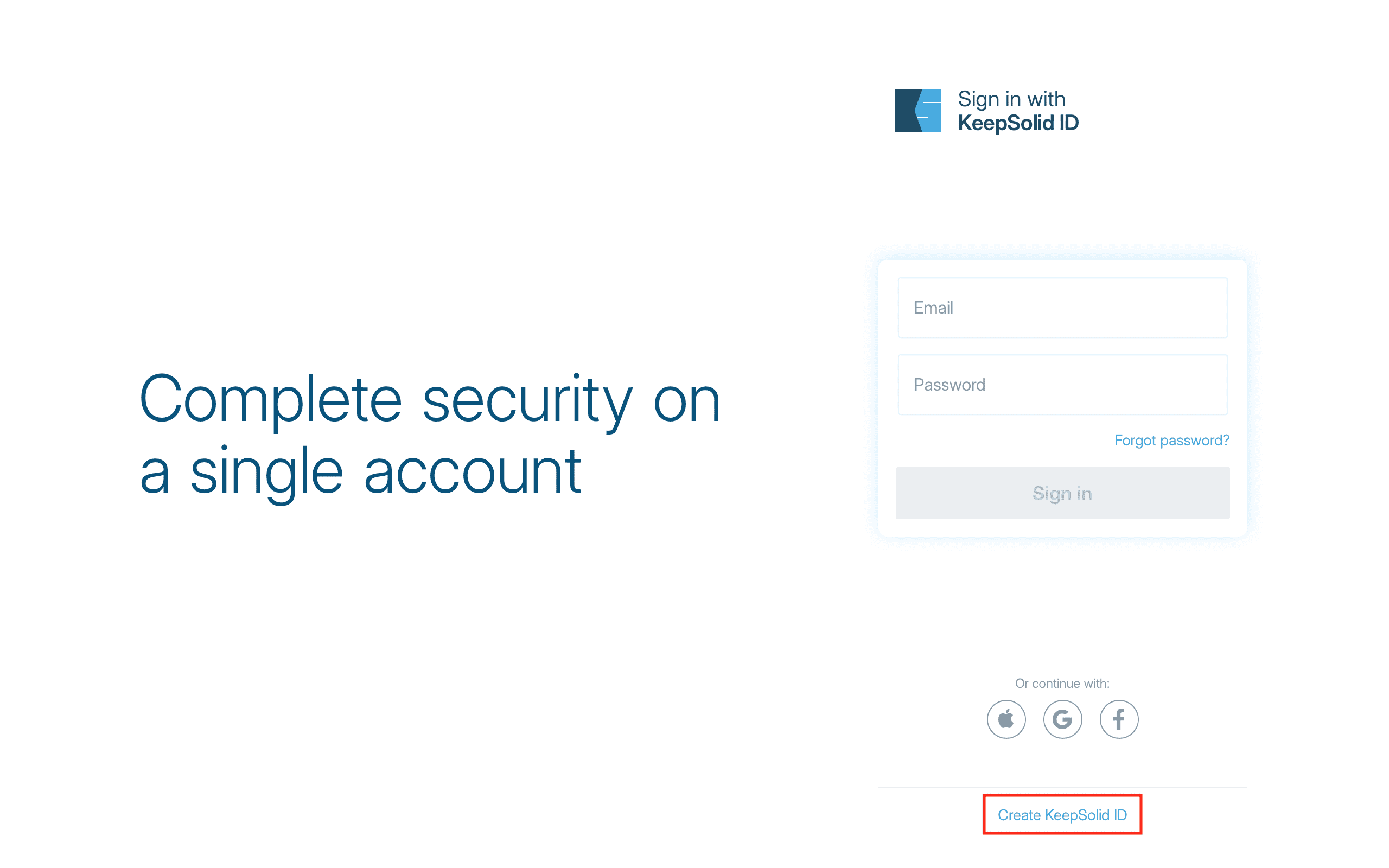
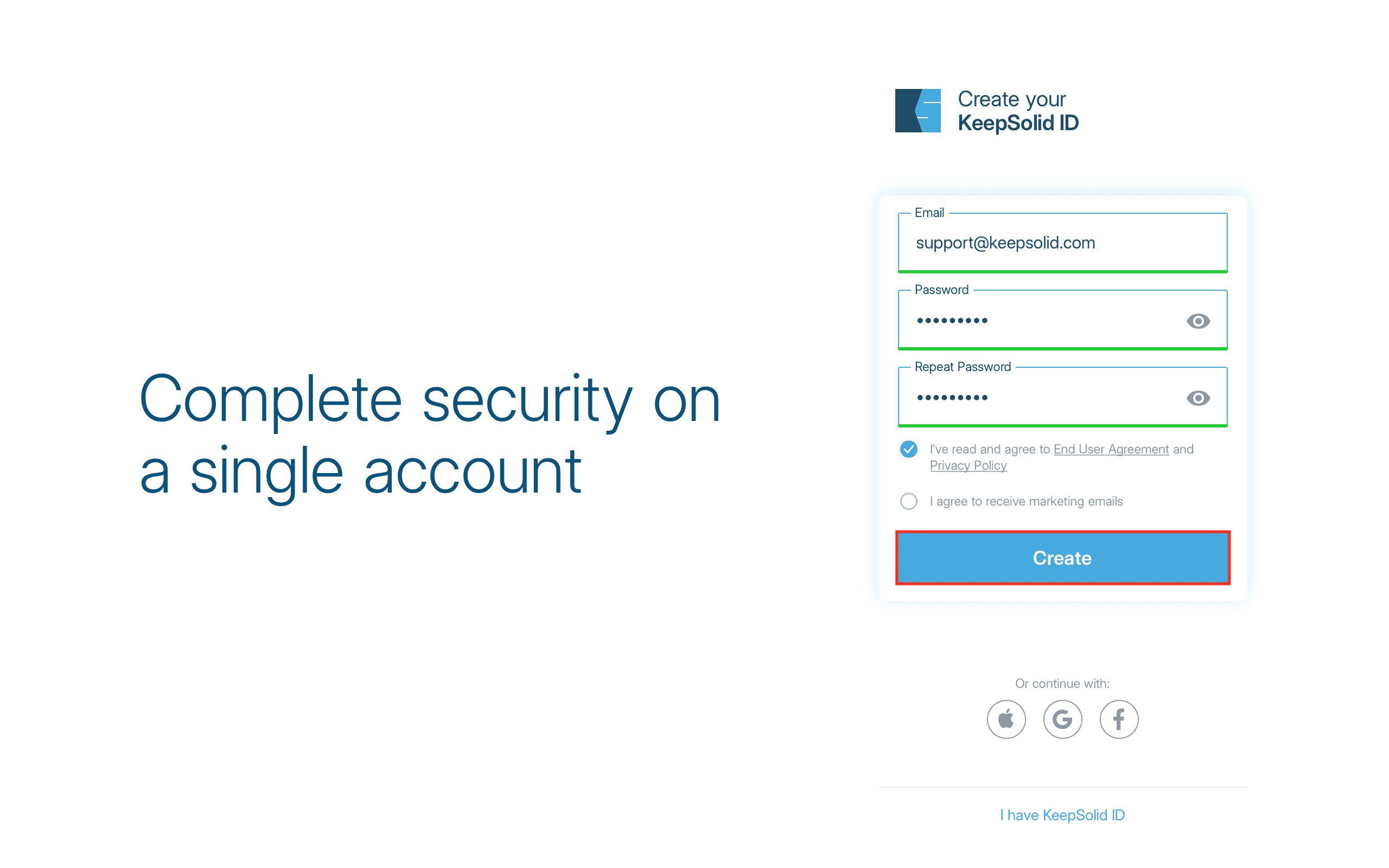
2. Наступним кроком є створення майстер-паролю – пароля від вашого облікового запису Passwarden. Підтвердьте його та натисніть кнопку Next(Далі).

3. Ось ваш Ключ відновлення. Натисніть Save(Зберегти) та оберіть, куди ви хочете зберегти цей ключ. Потім натисніть кнопку Close(Закрити).
Примітка: Якщо ви забули майстер-пароль, вам знадобиться ключ відновлення, щоб зайти в обліковий запис Passwarden. Переконайтеся, що ви зберегли його у надійному місці.
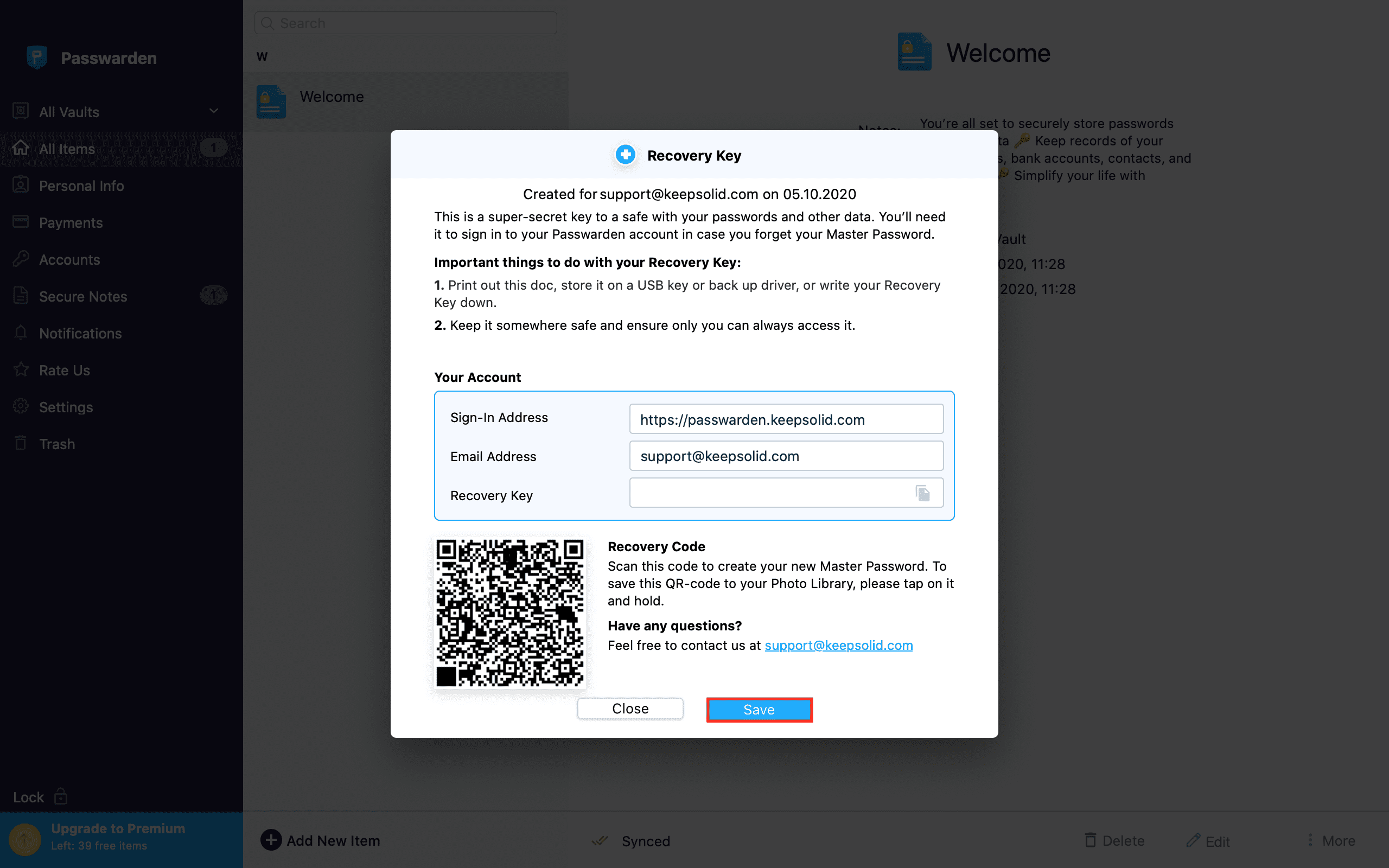
4. Чудово! Далі відкриється майстер імпорту даних. З ним ви можете легко перенести свої дані з браузерів або інших менеджерів паролів Passwarden. Для цього ознайомтеся з нашою інструкцією.
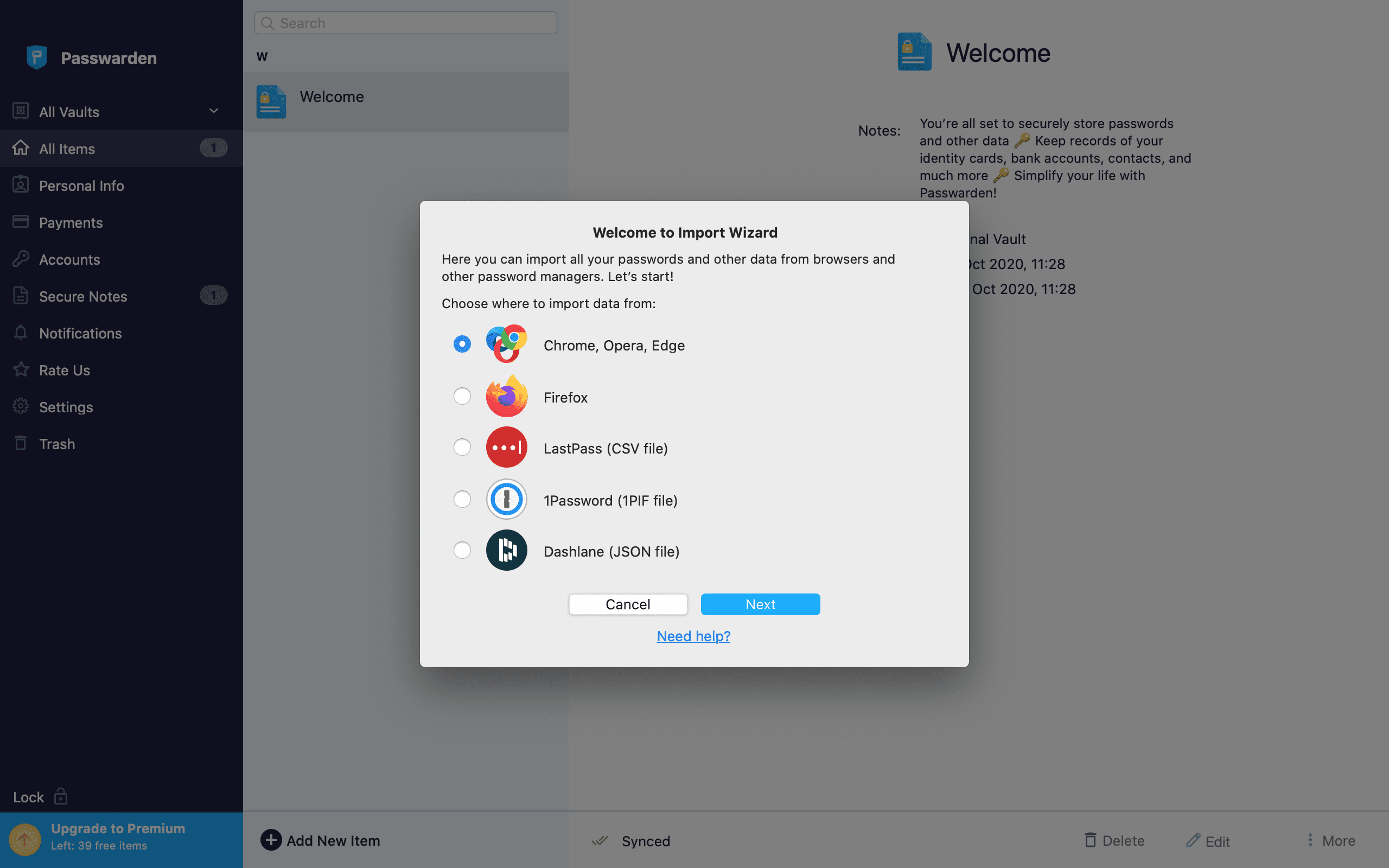
Якщо у вас ще є питання, пов'язані з нашим додатком для зберігання паролів на macOS, ви можете звернутися до служби підтримки на [email protected].
Зберігайте паролі в безпеці з Passwarden, найкращим менеджером паролів для macOS
Шукаєте найкращу альтернативу Звʼязці ключів? Passwarden від KeepSolid у вашому розпорядженні! Завантажте наш менеджер паролів macOS і будьте впевнені, що ваша конфіденційна інформація захищена від сторонніх очей.